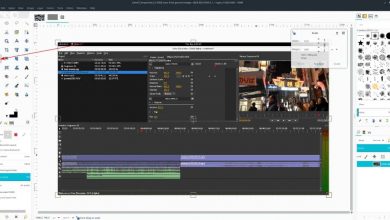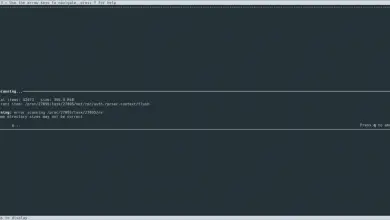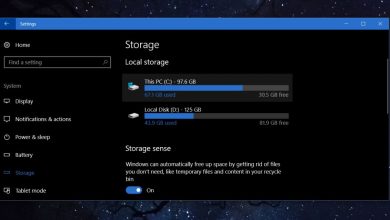Comment utiliser Gkill pour arrêter les programmes problématiques s’exécutant sous Linux
Les applications de suppression de tâches ne manquent pas sur Linux. Cependant, il existe un énorme manque d’outils simples de suppression de tâches qui se concentrent principalement sur le terminal Linux. Présentation de Gkill – l’outil de suppression d’application basé sur Google Go en ligne de commande. Gkill peut filtrer les programmes et arrêter les programmes problématiques. Pas de dérangement avec les commandes kill ou les interfaces maladroites.
Installez Google Go
L’utilisation de Gkill commence par l’installation du langage de programmation Go de Google. Ouvrez un terminal et entrez les commandes qui correspondent à votre système d’exploitation.
Note: Bien que Ubuntu, Debian et d’ autres ont un package d’installation spécifique pour Google Go, il est possible que $ GOPATH pas correctement configuré. Pour résoudre ce problème, suivez les instructions de chemin dans la section «Autre Linux» de ce didacticiel.
Ubuntu
sudo apt installer golang
Debian
sudo apt-get install golang
Arch Linux
sudo pacman -S golang
Feutre
sudo dnf installer golang
OpenSUSE
sudo zypper installer aller
Autre Linux
>> Google Go est assez facile à exécuter sur presque toutes les distributions Linux. Commencez par télécharger la dernière version avec wget .
wget https://dl.google.com/go/go1.10.2.linux-amd64.tar.gz
Maintenant que le téléchargement du fichier est terminé, il est temps d’extraire son contenu directement dans / usr / local /. Nous y parvenons en ajoutant un -C à la commande tar .
sudo tar -C / usr / local -xvzf go1.10.2.linux-amd64.tar.gz
Go est principalement utilisé par les développeurs et les codeurs, vous devrez donc créer un dossier de projet. Créez ce dossier dans votre répertoire / home / username / . Notez que chaque utilisateur qui envisage d’utiliser Go pour la planification devra également configurer un dossier de projet.
Avec l’ outil mkdir , créez un dossier de projet. Assurez-vous d’ajouter un -p pour conserver les paramètres de permission ~ /.
mkdir -p ~ / golang-projects / {bin, src, pkg}
Entrez ensuite le nouveau répertoire avec la commande CD .
cd ~ / golang-projets /
À l’aide de l’éditeur de texte Nano, ouvrez ~ / bash_profile et ajoutez le code suivant au fichier à la fin.
Tout d’abord, collez le chemin d’accès à utiliser par Go.
export PATH = $ PATH: / usr / local / go / bin
Un chemin est établi. Collez ensuite ces deux lignes dans ~ / .bash_profile pour spécifier les emplacements du GOPATH et du GOBIN .
export GOPATH = "$ HOME / golang-projets" export GOBIN = "$ GOPATH / bin"
Lorsque tout le code est à l’intérieur du fichier, appuyez sur Ctrl + O pour enregistrer. Appuyez sur Ctrl + X pour fermer Nano.
Installation de Gkill
Étant donné que Gkill utilise Google Go, il n’y a pas de version pré-emballée dans aucun des référentiels de logiciels de distribution Linux traditionnels (il n’y a même pas de package AUR ). Au lieu de cela, ceux qui cherchent à installer le logiciel doit utiliser la fonction de l’ obtention Aller à obtenir le code directement à partir de GitHub.
allez trouver github.com/heppu/gkill
Pour démarrer l’application Gkill, assurez-vous que toutes les routes sont configurées. Si vous ne l’avez pas fait, veuillez le faire en suivant les instructions ci-dessus. Si tout est configuré correctement, il devrait être possible de démarrer l’application Gkill à tout moment avec cette commande dans le terminal:
>> gkill
Il est également possible d’exécuter directement l’application Gkill, en accédant au bon dossier. Tout d’abord, CD dans le dossier ~ / golang-projects .
cd ~ / golang-projets
Après cela, utilisez à nouveau la commande CD pour accéder directement au sous-dossier bin .
conteneur cd
Il est désormais possible d’exécuter l’application Gkill avec la commande ./.
>> ./gkill
Lorsque vous démarrez l’application Gkill avec la commande appropriée, un outil de gestion des tâches très minimaliste apparaîtra. Cela ne prend pas tout l’écran. Il affichera un résumé de tous les programmes actifs exécutés sur votre PC Linux. Pour tuer une application, utilisez d’abord les touches fléchées pour naviguer de haut en bas. Sélectionnez une application avec la touche Entrée .
Appuyer sur Entrée tuera instantanément le programme et s’arrêtera court.
Une autre façon de trouver et d’arrêter rapidement un programme problématique est d’utiliser le système de filtrage Gkill. Pour l’utiliser, commencez à taper le nom de l’application que vous souhaitez voir. Gkill le filtrera instantanément et vous montrera les bons résultats. À partir de là, utilisez les touches fléchées de votre clavier pour le sélectionner. Comme d’habitude, terminez le processus en appuyant sur la touche Entrée de votre clavier.
Pour fermer l’application Gkill, quelle que soit la façon dont vous l’avez démarrée, utilisez le raccourci Ctrl + Z dans le terminal. À partir de là, exécutez la commande jobs pour répertorier les processus que la session de terminal a quittés.
Notez le numéro à côté de la tâche Gkill arrêtée. Revenez ensuite au terminal et utilisez la commande stop jobs pour mettre fin au processus abandonné.
Remarque: assurez-vous de remplacer X dans la commande par le numéro à côté du travail (1, etc.).
les travaux s'arrêtent X
Désinstaller Gkill
Le moyen le plus rapide de supprimer Gkill du système est de supprimer le dossier golang-projects et d’en créer un nouveau. La suppression est beaucoup plus rapide que le tri dans les dossiers bin et pkg pour les fichiers corrects à supprimer. Commencez par supprimer le dossier golang-projects .
Remarque: avant de supprimer le dossier des projets, assurez-vous de déplacer tous les fichiers importants liés à Google Go vers un autre dossier pour les garder en lieu sûr.
rm -rf ~ / golang-projets
mkdir -p ~ / golang-projects / {bin, src, pkg}